Daftar isi
Kesalahan "Gagal Memuat OnlineFix64.dll" pada sistem Windows dapat menghambat alur kerja dan membuat pengguna frustrasi. Masalah ini menunjukkan bahwa sistem tidak dapat menemukan atau memuat file Dll yang diperlukan untuk mengoperasikan program atau proses tertentu. Mengatasi kesalahan ini sangat penting untuk memastikan kelancaran pengoperasian sistem dan mencegah potensi kehilangan atau ketidakstabilan data.
Dalam artikel ini, kita akan membahas berbagai pendekatan untuk mengatasi masalah ini secara efektif. Mulai dari melakukan pemeriksaan berkas sistem hingga menginstal ulang aplikasi dan menggunakan perangkat lunak pemulihan, pengguna akan mempelajari cara mengatasi kesalahan " Gagal Memuat OnlineFix64.dll " dan memulihkan fungsi normal pada PC Windows mereka.
Cara Memperbaiki Gagal Memuat OnlineFix64.dll di Windows
Masalah "Gagal Memuat OnlineFix64.dll" pada Windows dapat mengganggu berbagai program dan sesi permainan. Masalah ini sering kali menandakan adanya masalah dalam mengidentifikasi atau memuat berkas OnlineFix64.dll, yang mana aplikasi tertentu perlu bekerja dengan benar. Pada bagian ini, kita akan melihat lima cara yang efisien untuk memperbaiki masalah ini dan mengembalikan fungsi normal pada komputer Anda. Namun, lindungi data berharga Anda saat melanjutkan perbaikan ini.
- Metode 1. Periksa Apakah Windows Defender Menghapus File
- Metode 2. Nonaktifkan Antivirus Anda
- Metode 3. Instalasi ulang
- Metode 4. Penggantian File Manual
- Metode 5. Jalankan SFC (Pemeriksa Berkas Sistem)
Berikut adalah video tutorial tentang cara memperbaiki kesalahan "Gagal Memuat OnlineFix64.dll":
- 0:13 - Solusi 1 (Penghapusan Otomatis)
- 1:17 - Pindai dengan Anti-malware
- 1:51 - Solusi 2 (Penghapusan Manual)
- 03:00 - Copot pemasangan perangkat lunak berbahaya
- 04:36 - File yang Dibuat oleh Malware
- 07:12 - Atur Ulang Peramban Web
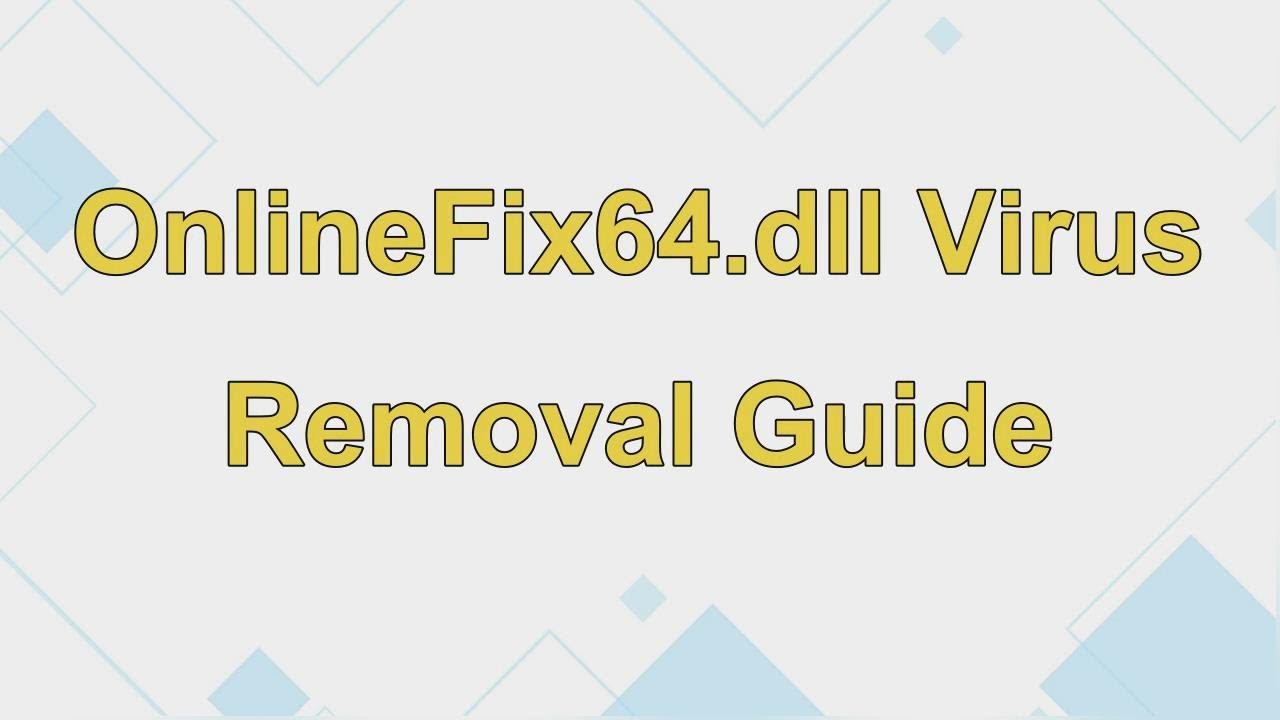
Metode 1. Periksa Apakah Windows Defender Menghapus File
Jika Anda merasa Windows Defender telah menghapus berkas OnlineFix64.dll, Anda dapat memverifikasi dan memulihkan berkas yang dihapus Windows Defender dengan mengikuti langkah-langkah berikut:
Langkah 1. Untuk membuka kotak pencarian, gunakan tombol Windows + S.
Langkah 2. Buka 'perlindungan virus dan ancaman' dari bilah pencarian.
Langkah 3. Klik "Riwayat Perlindungan".

Langkah 4. Periksa area 'Ancaman dihapus atau dipulihkan' untuk file OnlineFix64.dll.
Langkah 5. Jika File terhapus, pulihkan dan coba hilangkan folder game dari Windows Defender.
Langkah 6. Coba jalankan kembali permainan untuk melihat apakah masalahnya telah diperbaiki.
Cara Memulihkan File OnlineFix64.dll yang Terhapus
Jika Windows Defender menghapus file OnlineFix64.dll, kehilangan file tersebut dapat mengganggu pengoperasian perangkat lunak. Anda dapat memperbaikinya menggunakan EaseUS Data Recovery Wizard , program pemulihan data Windows yang tepercaya.
EaseUS Data Recovery Wizard memulihkan file DLL yang hilang akibat kegagalan sistem, crash, dan penghapusan yang tidak disengaja. UI-nya memudahkan proses pemulihan bagi pemula.
Fitur Utama
- Mampu memulihkan banyak format file, termasuk DLL seperti OnlineFix64.dll.
- Melakukan pencarian perangkat penyimpanan lengkap untuk menemukan dan memulihkan file yang hilang .
- Pengguna dapat melihat pratinjau file yang dipulihkan sebelum pemulihan, memastikan pengambilan yang tepat.
- Ia bekerja dengan berbagai perangkat penyimpanan, termasuk hard disk, SSD, drive USB, dan pemulihan kartu memori .
Langkah 1. Pilih lokasi file yang tepat lalu klik tombol "Pindai" untuk melanjutkan.

Langkah 2. Setelah proses selesai, pilih folder "Deleted Files" dan "Other Lost Files" di panel kiri. Kemudian, Anda dapat menggunakan fitur "Filter" atau mengklik tombol "Search files or folders" untuk menemukan file yang terhapus.

Langkah 3. Klik tombol "Pulihkan" dan simpan file yang dipulihkan – idealnya, file tersebut harus berbeda dari file asli.

Banyak pengguna Windows 10/11 telah membuktikan keampuhan alat ini. Jika Anda tertarik untuk menyelesaikan pemulihan file, bagikan di Facebook, Twitter, Instagram, dan platform media sosial lainnya!
Metode 2. Nonaktifkan Antivirus Anda
Jika program antivirus Anda mencegah file OnlineFix64.dll, coba nonaktifkan sementara:
Langkah 1. Buka program antivirus Anda dan telusuri folder yang berisi file terlarang.
Langkah 2. Periksa apakah file 'OnlineFix64.dll' ada.
Langkah 3. Pulihkan Berkas atau tinjau log antivirus untuk informasi lebih lanjut jika Berkas ditemukan.
Langkah 4. Matikan antivirus untuk sementara.
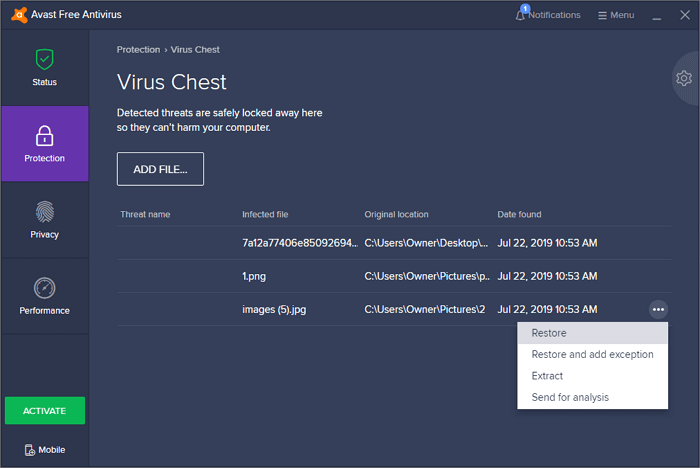
Cara Mengembalikan File Data yang Terhapus oleh Antivirus
Berikut ini adalah dua solusi pemulihan file yang terhapus karena antivirus: menggunakan perangkat lunak karantina dan pemulihan file EaseUS. Baca selengkapnya >>
Metode 3. Instalasi ulang
Sebelum mengevaluasi apakah file OnlineFix64.dll yang hilang adalah hasil dari kerusakan atau masalah biasa, pertimbangkan untuk menginstal ulang:
Langkah 1. Pada komputer Windows Anda, buka "Control Panel".
Langkah 2. Pilih "Program dan Fitur" untuk melihat daftar program yang terinstal.

Langkah 3. Identifikasi permainan atau perangkat lunak yang bermasalah yang menyebabkan masalah "Gagal Memuat OnlineFix64.dll".
Langkah 4. Untuk menghapus perangkat lunak dari sistem Anda, klik kanan perangkat lunak tersebut dan pilih "Uninstall."
Langkah 5. Setelah dihapus, dapatkan salinan baru permainan atau program dari sumber yang tepercaya.
Langkah 6. Instal ulang game atau program dengan mengikuti langkah-langkah instalasi.
Langkah 7. Setelah instalasi, jalankan permainan atau perangkat lunak untuk melihat apakah masalah masih berlanjut.
Metode 4. Penggantian File Manual
Jika berkas OnlineFix64.dll hilang, penggantian berkas manual mungkin dapat memperbaiki situasi jika tidak ada masalah lain yang muncul.
Langkah 1. Dapatkan salinan sah berkas OnlineFix64.dll dari sumber yang memiliki reputasi baik.
Langkah 2. Periksa apakah file OnlineFix64.dll yang diunduh kompatibel dengan arsitektur dan versi sistem Anda.

Langkah 3. Buka lokasi di mana file OnlineFix64.dll yang hilang seharusnya berada.
Langkah 4. Letakkan berkas OnlineFix64.dll yang diunduh di lokasi yang benar.
Langkah 5. Jika diminta, ganti File sebelumnya dengan yang baru diunduh.
Langkah 6. Untuk menerapkan modifikasi, mulai ulang komputer Anda.
Metode 5. Jalankan SFC (Pemeriksa Berkas Sistem)
Pemeriksa Berkas Sistem (SFC) dapat memperbaiki berkas sistem yang hilang atau rusak, termasuk berkas DLL seperti OnlineFix64.dll.
Langkah 1. Temukan "Command Prompt" di Start, klik kanan, dan pilih "Run as Administrator."
Langkah 2. Ketik sfc/scannow di Command Prompt dan tekan Enter.

Langkah 3. Izinkan utilitas Pemeriksa Berkas Sistem memindai dan memulihkan berkas sistem yang rusak atau hilang.
Langkah 4. Setelah pemindaian, tinjau hasil untuk mengetahui tindakan atau perbaikan yang direkomendasikan.
Langkah 5. Nyalakan ulang komputer Anda untuk menerapkan perubahan yang dibuat oleh Pemeriksa Berkas Sistem.
Apa Penyebab OnlineFix64.dll Tidak Ditemukan
Pesan kesalahan "gagal memuat OnlineFix64.dll" pada Windows 11 mungkin muncul karena berbagai alasan, yang mengakibatkan sistem tidak dapat menemukan dan memuat file DLL yang diperlukan. Beberapa sumber kesalahan yang umum terjadi adalah:
- ⏱️Kesalahan Registri: Masalah pada registri Windows, seperti entri yang salah atau kunci registri yang rusak terkait dengan OnlineFix64.dll, dapat menyebabkan Windows memuat file secara berulang atau macet .
- 😨File DLL Rusak atau Hilang : Sistem akan gagal memuat file OnlineFix64.dll jika hilang dari tempat yang seharusnya, sehingga muncul pesan kesalahan.
- ❌Jalur File Salah : Jika jalur file untuk OnlineFix64.dll salah ditentukan atau diperbarui, sistem mungkin gagal menemukan File, sehingga mengakibatkan kesalahan.
- ⚔️Konflik Perangkat Lunak : Konflik antara program perangkat lunak yang berbeda atau versi perangkat lunak yang tidak kompatibel dapat mengganggu pemuatan OnlineFix64.dll, yang menyebabkan munculnya pesan kesalahan.
- 🦠Infeksi Malware atau Virus : Malware atau virus dapat merusak atau menginfeksi file DLL seperti OnlineFix64.dll, membuatnya tidak dapat diakses.
Kesimpulan
Masalah "gagal memuat OnlineFix64.dll" pada Windows 11 dapat menghambat aktivitas perangkat lunak dan sistem. Kerusakan file DLL, serangan malware, jalur file yang tidak tepat, masalah registri, dan ketidakcocokan program dapat menyebabkan kesalahan ini.
Namun, dengan mengikuti prosedur yang disediakan dalam tutorial ini, pengguna dapat mendiagnosis dan memperbaiki masalah secara efisien, memulihkan fungsi program atau komponen sistem yang rusak. Pengguna dapat memperbaiki sistem mereka dengan menginstal ulang, mengganti file, atau memanfaatkan utilitas sistem seperti System File Checker.
Bila data hilang, seperti saat file OnlineFix64.dll terhapus, EaseUS Data Recovery Wizard dapat membantu. Antarmuka pengguna yang mudah dan kemampuan yang canggih memungkinkan pengguna memulihkan file yang hilang atau terhapus dan meminimalkan dampak kesalahan pada kecepatan dan fungsi sistem mereka.
FAQ Gagal Memuat OnlineFix64.dll
Di bawah ini, kami memiliki daftar pertanyaan terkait masalah gagal memuat onlinefix64:
1. Apa itu OnlineFix64 DLL?
File OnlineFix64.dll adalah pustaka tautan dinamis (DLL) yang digunakan oleh berbagai program perangkat lunak berbasis Windows. Kode dan fungsi ini membantu program-program ini menjalankan tugasnya.
2. Apa kode kesalahan 126 yang gagal memuat DLL dari daftar?
Bila sistem operasi atau aplikasi tidak dapat menemukan atau memuat berkas DLL seperti OnlineFix64.dll, kode galat 126, "gagal memuat DLL dari daftar," akan muncul. Galat ini dapat disebabkan oleh kerusakan berkas, penghapusan, atau jalur yang tidak tepat.
3. Bagaimana cara memperbaiki DLL yang tidak dapat dimuat?
Menginstal ulang program DLL, mengubah berkas DLL secara manual, menjalankan alat pemeriksa berkas sistem seperti SFC, dan memanfaatkan perangkat lunak pemulihan data untuk memulihkan berkas DLL yang hilang atau terhapus dapat mengatasi DLL yang tidak dapat dimuat. Membersihkan sistem dari malware dan kesalahan registri juga dapat memperbaiki masalah pemuatan DLL.
Artikel Terkait
-
Membatalkan System Restore di Windows 10/8/7 / XP Tanpa Kehilangan Data [100% Aman]
![author icon]() Jean/2023/09/25
Jean/2023/09/25
-
Download Gratis Software Pemulihan Recycle Bin Versi Lengkap
![author icon]() Cedric/2023/09/25
Cedric/2023/09/25
-
Mengklik Hard Drive? Lihat Cara Memperbaiki Klik Hard Drive Sendiri
![author icon]() Cedric/2023/09/25
Cedric/2023/09/25
-
Cara Memulihkan File Excel Office yang Dihapus atau Belum Disimpan di Windows dan Mac
![author icon]() Daisy/2023/09/25
Daisy/2023/09/25